w10怎么安装软件_win10安装软件的方法步骤
我们在安装完win10旗舰版系统之后,都会给电脑安装自己需要使用的软件,但有不熟悉电脑的朋友就表示自己不知道该在哪里下载软件,没关系,这边系统城的小编为大家整理了关于win10安装软件的方法步骤。
方法步骤如下:
1、点击“开始”按键,点击“所有应用”,在“所有应用”中找到“应用商店”,点击打开。
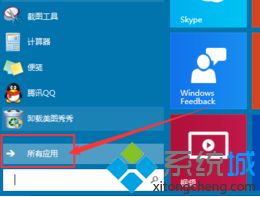
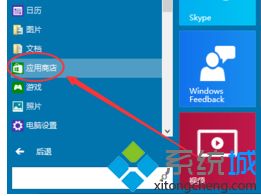
2、在“应用商店”中点击右上角的“搜索”按键,在方框中输入自己喜爱应用,点击回车。
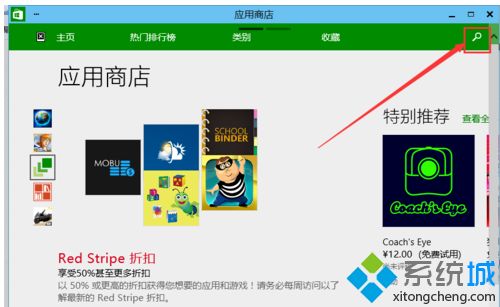
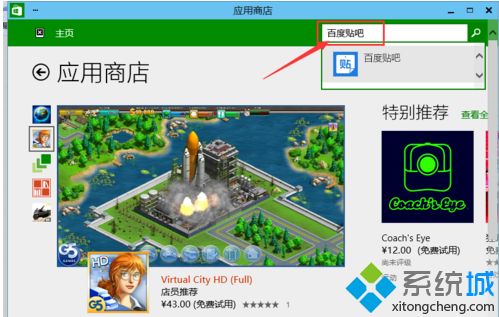
3、在该应用下方,点击“安装”。
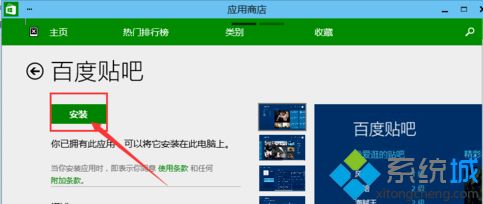
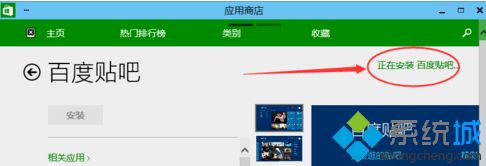
4、等待安装成功后,在开始菜单中,点击该应用,即可运行。
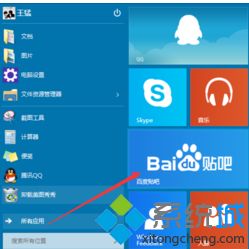
上面就是关于win10安装软件的步骤介绍啦。学会了吗?希望能帮助到你哦。
相关教程:w10自己做系统步骤在电脑安装软件的步骤w10能改win7吗我告诉你msdn版权声明:以上内容作者已申请原创保护,未经允许不得转载,侵权必究!授权事宜、对本内容有异议或投诉,敬请联系网站管理员,我们将尽快回复您,谢谢合作!










